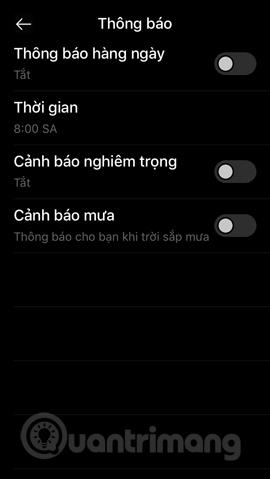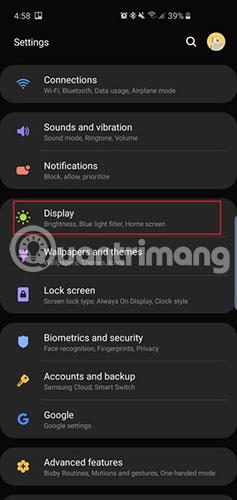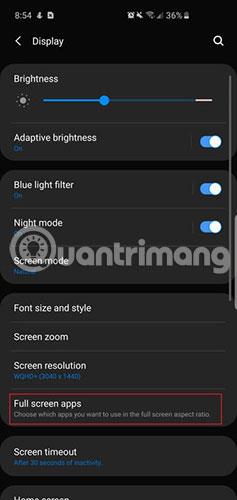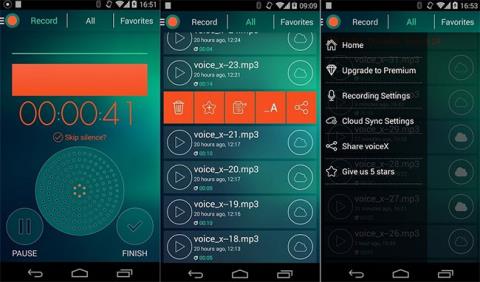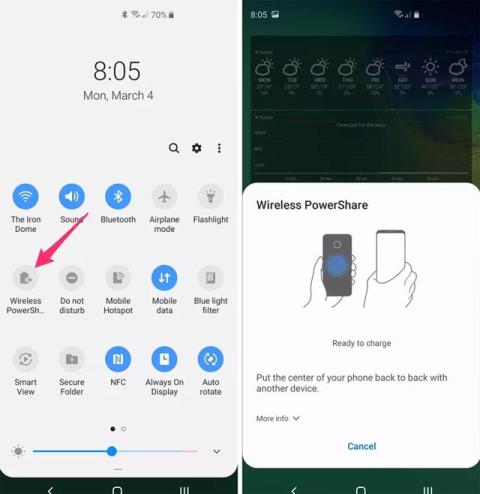Yra daug dalykų, kuriuos gali padaryti S10, S10 Plus arba S10e, o „Tips.BlogCafeIT“ pasiūlė pakeisti pagrindinius šių modelių nustatymus, kad išnaudotumėte visas jų galimybes . Vienas iš šių naujųjų telefonų pakeitimų yra tai, kaip asmenukių kamera sukurta ekrano viduje, leidžianti sąsajai maksimaliai padidinti ekrano nekilnojamąjį turtą.
Viršutiniame dešiniajame šio ekrano kampe esančios plūduriuojančios asmenukės kameros pavadinimas vadinamas skylutine kamera arba „punch“ kamera. „Kiaurymuota“ kamera nėra tokia prieštaringa kaip telefono įpjova (juodoje dalyje dažniausiai yra asmenukių kamera ir garsiakalbis), tačiau daugeliui žmonių šis naujas dizainas nepatinka. Jei jums nepatinka šis fotoaparatas, nesijaudinkite! Yra būdas jį paslėpti nustatymuose ir grąžinti dangtelį į tradicinę išvaizdą.
Kaip paslėpti „pramuštą“ kamerą
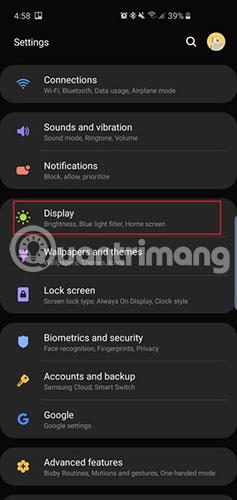
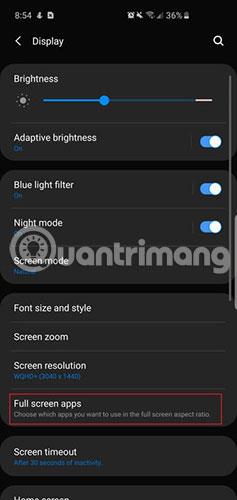

Apsilankykite nustatymų programoje programų stalčiuje arba tiesiog perbraukite žemyn pranešimų dėkle ir bakstelėkite krumpliaračio piktogramą viršutiniame dešiniajame kampe. Dabar eikite į Ekranas > Viso ekrano programos . Pamatysite parinktį Slėpti priekinę kamerą . Bakstelėkite šios parinkties jungiklį ir dabar telefono viršuje bus pridėta juoda juosta, kad būtų paslėpta perforuota kamera.
Būsenos juosta pasislinks šiek tiek žemiau, nes buvo prarasta šiek tiek vietos ekrane. Įrenginys dabar taip pat gali atrodyti keistai, jo viršuje yra milžiniška kraštinė.

Deja, tai yra vienintelė galimybė paslėpti kamerą. Tačiau išbandykite toliau pateiktą būdą, kaip „paslėpti“ šią kamerą, jei aukščiau pateikta parinktis jūsų netenkina.
Išbandykite kitą ekrano užsklandą!
Labai entuziastingai vyksta judėjimas sukurti S10 serijos telefonų tapetus, kad būtų sukurti S10 apgamą dengiantys tapetai arba kūrybiškai panaudotos viršuje esančios „permuštos“ kameros. Norėdami pasirinkti mėgstamą ekrano užsklandą, naudokite vieną iš šių dviejų nuorodų:
- https://www.digitaltrends.com/mobile/fun-s10-hole-punch-display-wallpapers/ ir
- https://www.reddit.com/r/S10wallpapers

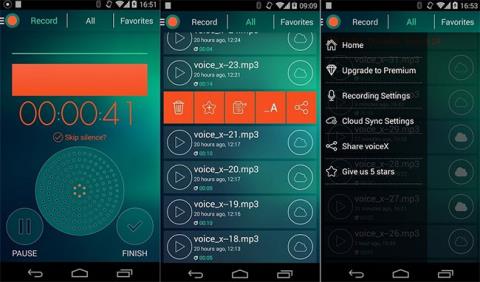

Šis metodas gali efektyviai paslėpti perforuotą kamerą pagrindiniame ir užrakinimo ekrane, tačiau vis tiek būtina tai „toleruoti“ naudojant kitas programas.
Linkime sėkmingos paraiškos!